Hvordan lage et neonskilt i Flash
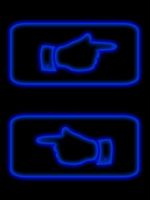
Adobe Flash er en kraftig og allsidig multimedieprogram i stand til avansert grafisk design evner. En av sine evner produserer en neonlignende tegn ved å kombinere tekst og en rekke effekter som kalles "filtre." Filteret vi skal bruke kalles "Glow", som legger til en falmende farge skisse til objektet det er kopla til. Flash evne til å simulere belysning gjør det et morsomt program for å designe med. Når filtrene er brukt, kan du endre dem lett å endre farge og størrelse på neon glød.
Bruksanvisning
Gjøre tekst
1 Åpne Flash og endre scenen bakgrunnen til svart ved å klikke farge plassen ved siden av "Stage" etikett i egenskapsvinduet. Hvis dette egenskapsvinduet ikke vises, aktiverer den ved å velge "Egenskaper" fra "Window" menyen øverst.
2 Velg tekstverktøyet, klikker du på hovedscenen området og skriv inn ordene du vil at tegn til å si. Plasser og endre størrelsen på dem etter behov.
3 Endre fargen på teksten ved å velge den og klikke på plassen ved siden av "Color" etikett i egenskapsvinduet. De fleste neonskilt er rosa, rød, blå eller oransje.
4 Legg til en ny "Glow" filter på teksten ved å klikke på "Legg til nytt filter" -knappen i Filters undermeny av egenskapsvinduet. Knappen ser ut som et vende side. En ny samling av innstillinger vil vises i Filters menyen.
5 Endre fargen på skinnet til en som er lik din tekstfarge. For den enkleste resultat, bruker samme farge. Endre kvaliteten på glød til "High".
6 Endre styrken på glød til 200 prosent øke sin synlighet. Forandre blur størrelsen til 10 piksler. Disse tallene er bare en grov guide; gjerne eksperimentere for å finne de målingene som passer best til din design.
7 Legg til en annen glød effekt i teksten ved å gjenta trinn 4. Reduser hver glød menyen ved å klikke på pilene ved siden av "Glow". Dra ny glød menyen ovenfor vår opprinnelige undermenyen. Klikk på pilen igjen for å utvide den.
8 Endre ny glød filter farge til hvit. Dette er for å skjerpe skillet mellom bokstavene og glød.
Gjør Sign
9 Velg rektangel verktøyet. Eliminer fyllfargen ved å klikke på plassen ved siden av maling bøtte i egenskapsvinduet og velge den lille hvite firkanten med en rød tråd gjennom det. Endre slag farge til en neon-lignende farge ved å velge plassen ved siden av blyantikonet.
10 Øk rundhet av hjørnene til 30 ved å dra glidebryteren mot høyre i rektangel alternativmenyen. Du kan gjenta dette trinnet for å endre verdien av rundhet avhengig av design.
11 Øke bredden av skiltet ditt kanten til 10 ved å dra glidebryteren til høyre ved siden av "Stroke" etiketten. Du kan gjenta dette trinnet for å endre bredden avhengig av design.
12 Tegn et rektangel rundt neon teksten. Velg alt ved å klikke på "Select All" fra "Edit" -menyen.
1. 3 Hold Shift og klikk på neon teksten å de-velge det. Konverter tegn kanten til en knapp ved å velge "Convert to Symbol ..." fra "Endre" -menyen. Velg "Button" i dialogboksen og klikk "OK."
14 Gjenta trinn 4 til 8 av § 1 for å legge en lignende neon glød til skiltet.
Hint
- Når alle filtrene brukes, leke seg med farger, styrker og uskarphet størrelser for å skape annen stil på neon.
